Как с компьютера перейти в мобильную версию вк. Мобильная версия для компьютера: ВК, Одноклассники
Мобильная версия социальной сети ВКонтакте оптимизирована специально под небольшие экраны смартфонов и планшетов. На телефонах все просто: открывая браузер и заходя по ссылке на сайт, сервер автоматически «перекидывает» вас на m.vk.com. Однако открыть данную версию можно не только на телефоне, но и на стационарных устройствах через полноценный браузер ПК. Разберемся, как осуществить вход в мобильную версию vk.com с компьютера.
Пошаговая инструкция
Полная версия сайта находится по адресу www.vk.com . На нее вы можете перейти из истории, закладок или через поисковую систему. После этого необходимо сделать следующее:
- Кликните мышкой по адресной строке браузера после https:// и впишите туда «m.», чтобы итоговая ссылка выглядела так: https://m.vk.com.
- После ввода ссылки нажмите Enter
, чтобы перейти на мобильный вариант соцсети. Введите логин и пароль в соответствующие поля. Чтобы зайти на личную страницу, кликните по кнопке «Войти».
Введите логин и пароль в соответствующие поля. Чтобы зайти на личную страницу, кликните по кнопке «Войти».
- После авторизации вы окажетесь в новостной ленте ВК. Интерфейс m.vk.com полностью повторяет вариант для телефонов и планшетов.
Если вы не хотите изменять адресную строку, то воспользуйтесь любым поисковиком:
- Введите запрос со скриншота или подобный.
- В списке результатов поиска необходимая ссылка будет находиться на первой позиции. Кликните на нее.
- Также авторизуйтесь со своего личного аккаунта.
Открыть m.vk.com на компе или ноутбуке с Windows можно через любой установленный браузер – работоспособность сайта не зависит от используемой программы. После этого вы можете сделать закладку с контактом, чтобы не проделывать описанные действия каждый раз.
Функционал
На m.vk.com вы можете пользоваться теми же возможностями, что и на полноценном сайте социальной сети.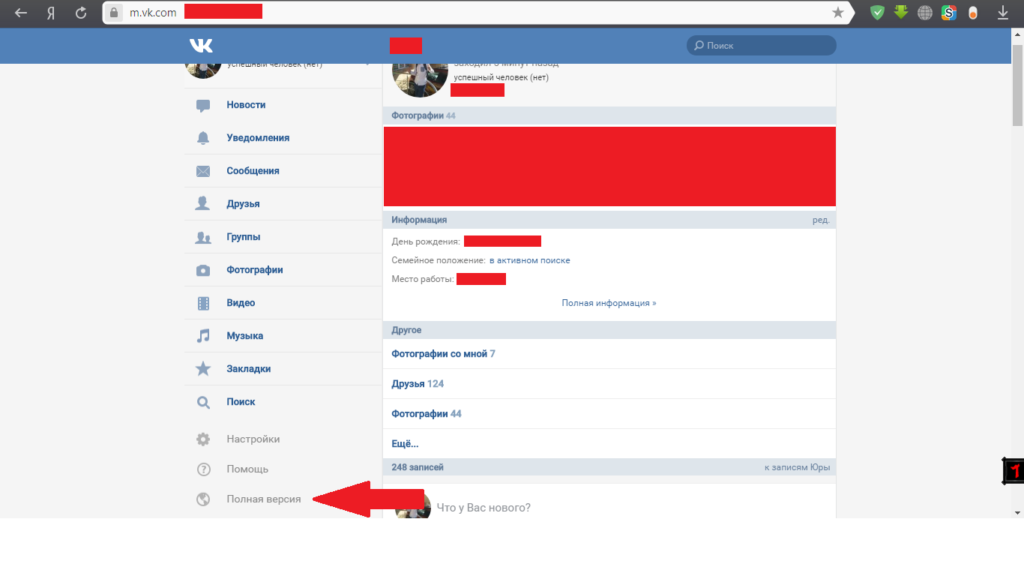 В левой части находится меню со списком разделов. Если уменьшить окно со вкладкой до размеров телефонного экрана, то расположение элементов несколько изменится:
В левой части находится меню со списком разделов. Если уменьшить окно со вкладкой до размеров телефонного экрана, то расположение элементов несколько изменится:
Для доступа к меню вам необходимо нажать на отмеченную кнопку. Можно расположить окно с соцсетью в углу рабочего стола и заниматься своими делами – крайне удобно. В боковом меню вы найдете все необходимые разделы, кроме приложений и игр:
В верхней часть интерфейса находятся кнопки для быстрого доступа к сообщениям и уведомлениям:
Настройка новостной ленты осуществляется при нажатии на кнопку «Новости» в верхней части страницы:
Чтобы вернуться к полноценному сайту, необходимо кликнуть по кнопке «Полная версия» внизу бокового меню:
После этого вы вернетесь на полноценный сайт ВК. Описанные способы перехода рабочие и полностью бесплатные.
Заключение
Теперь вы сможете оставаться онлайн в ВК через любую удобную версию. Версия m.vk очень похожа на мобильное приложение для Андроид или iOS по своему удобству и расположению элементов интерфейса.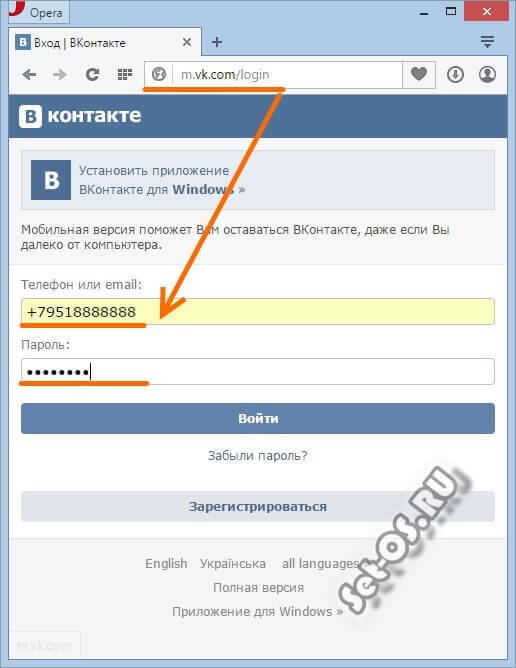 Также тут имеется пара особенностей. Во-первых, мобильный вариант экономит трафик, поэтому вы можете использовать его при отсутствии безлимитного интернета. Например, при поездке в дере
Также тут имеется пара особенностей. Во-первых, мобильный вариант экономит трафик, поэтому вы можете использовать его при отсутствии безлимитного интернета. Например, при поездке в дере
Как вернуть старую версию ВК на Андроид в два шага
Автор Вячеслав Вяткин На чтение 5 мин. Просмотров 323 Опубликовано
Несмотря на то что разработчики стремятся к идеалу, новое обновление знакомого приложения не всегда приносит удовольствие пользователю. Хоть это больше и относится к вопросу привычки. Тем не менее многие хотят оставить приложение таким, каким оно было до внесения изменений и ищут информацию о том, как вернуть старую версию ВК на Андроид.
Стоит отметить, что ВКонтакте осенью 2017 года полностью обновило своё мобильное приложение. Это одно из самых ощутимых изменений, которое претерпел интерфейс программы за последнее время, перед этим подобный апгрейд был представлен разработчиками в апреле прошлого года.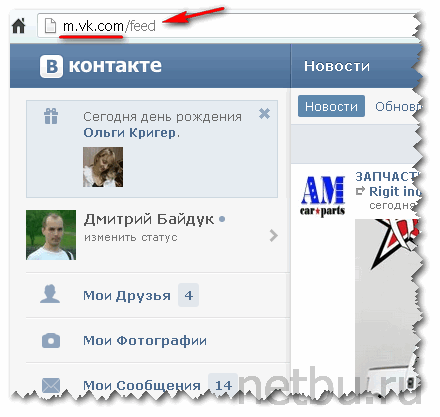 Изменилось практически все начиная от новых возможностей пользователя, до общей организации рабочего пространства. И даже «лайки» теперь стали красного цвета.
Изменилось практически все начиная от новых возможностей пользователя, до общей организации рабочего пространства. И даже «лайки» теперь стали красного цвета.
Несмотря на то что оптимизация довольно неплохая и само приложение стало более удобным, многие (как, впрочем, и в прошлый раз) хотят продолжать пользоваться старой, более привычной версией.
Вся проблема в PlayMarket
Всем пользователям Андроид хорошо известен сервис для скачивания и установки новых приложений PlayMarket. В зависимости от выставленных в этом приложении настроек установленные на устройство пользователя программы будут обновляться в двух доступных режимах:
- Ручной – когда PlayMarket просто предлагает и рекомендует доступные обновления, а владелец гаджета самостоятельно решает какое из них установить, а какое проигнорировать.
- Автоматический – как только в Маркете устройства появляется новое обновление установленная программа самостоятельно принимает его и обновляется. В этом случае пользователь входит в приложение и видит новый дизайн и интерфейс (как это происходит с ВКонтакте).

В связи с чем первое действие которое должен сделать приверженец старого ПО для ВКонтакте – отключить автообновления приложений и перевести его в ручной режим.
Для этого нужно перейти в меню приложения PlayMarket, для этого нажимаем на «сэндвич» в верхнем левом углу, в появившемся меню спускаемся вниз и находим раздел «Настройки». В группе общих настроек находим пункт «автообновление приложений» и трёх предложенных вариантов настроек выбираем «Никогда».
На этом этапе настройки закончены. Это был первый шаг в решении вопроса, как вернуть старую версию ВК на Андроид. Теперь PlayMarket не будет автоматически обновлять установленные программы, и пользователь сможет спокойно пользоваться программой старого образца, не боясь автозамены. При необходимости получить новую версию программы достаточно самостоятельно зайти в раздел установленных приложений и проверить наличие обновлений, а также при необходимости запустить апгрейд.
Как вернуть старую версию ВК на Андроид?
После того как внешние настройки, влияющие на обновление версии установлены, можно приступить к работе с программой на самом устройстве.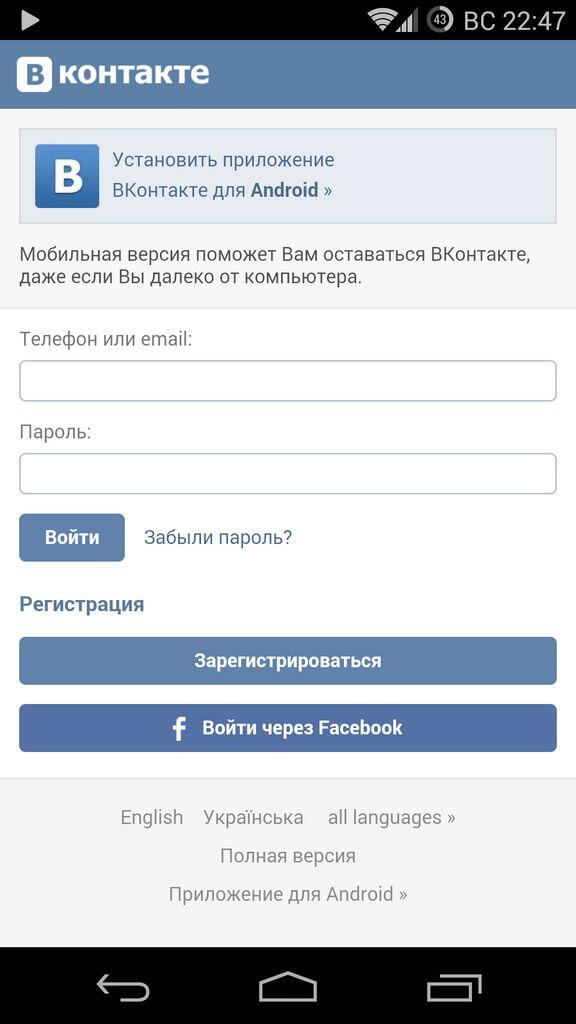 Как вернуть старую версию ВК на Андроид, если Маркет уже не обновляет приложения автоматически? В этом случае все довольно просто процесс делится на два шага, которые предусматривают деинсталляцию обновлённой программы и установку нужной версии.
Как вернуть старую версию ВК на Андроид, если Маркет уже не обновляет приложения автоматически? В этом случае все довольно просто процесс делится на два шага, которые предусматривают деинсталляцию обновлённой программы и установку нужной версии.
Удаляем обновленное приложение
Этот шаг предельно прост и понятен, нужно просто полностью удалить имеющееся приложение ВК. Если вы неопытный пользователь и переживаете что получится потерять информацию или доступ в свой аккаунт, то это беспочвенные опасения. В старой версии будет содержаться все то же, что есть на вашей странице сейчас, от использования ПО это не зависит.
Удалить установленное приложение можно несколькими способами:
- Через PlayMarket. Открываем в приложении раздел с установленными программами, находим там ВКонтакте и открываем страницу с описанием продукта. Жмём «Удалить» и подтверждаем намерения.
- Через настройки самого смартфона. Меню настроек «Система» находим раздел «Приложения», выбираем вкладку «Сторонние», находим ВКонтакте и жмём удалить.
 (названия разделов могут различаться в зависимости от версии Андроид).
(названия разделов могут различаться в зависимости от версии Андроид). - Через установленный в гаджете менеджер программ. Этот вариант может быть доступен не всем, так как не у каждого пользователя имеется подобная программа. Но суть действия идентична удалению через стандартные настройки: находим приложение ВКонтакте и жмём удалить, подтверждаем намерения и ждём завершения деинсталляции.
После того как обновлённая версия ВКонтакте удалена, можно дополнительно почистить кэш и удалить лишние файлы на телефоне. Процедура не обязательна, но лишней не станет.
Устанавливаем нужную версию
После того как память смартфона была очищена от остатков предыдущей версии программы, настало время сделать финальный шаг в решении вопроса, как вернуть старую версию ВК на Андроид.
Основной вопрос этого этапа в том, где взять дистрибутив предыдущее версии ВК. Сегодня в интернете можно найти массу предложений скачать и установить любую программу, а не только ВКонтакте. Прежде чем обратиться к любому источнику, стоит предварительно проверить его благонадёжность.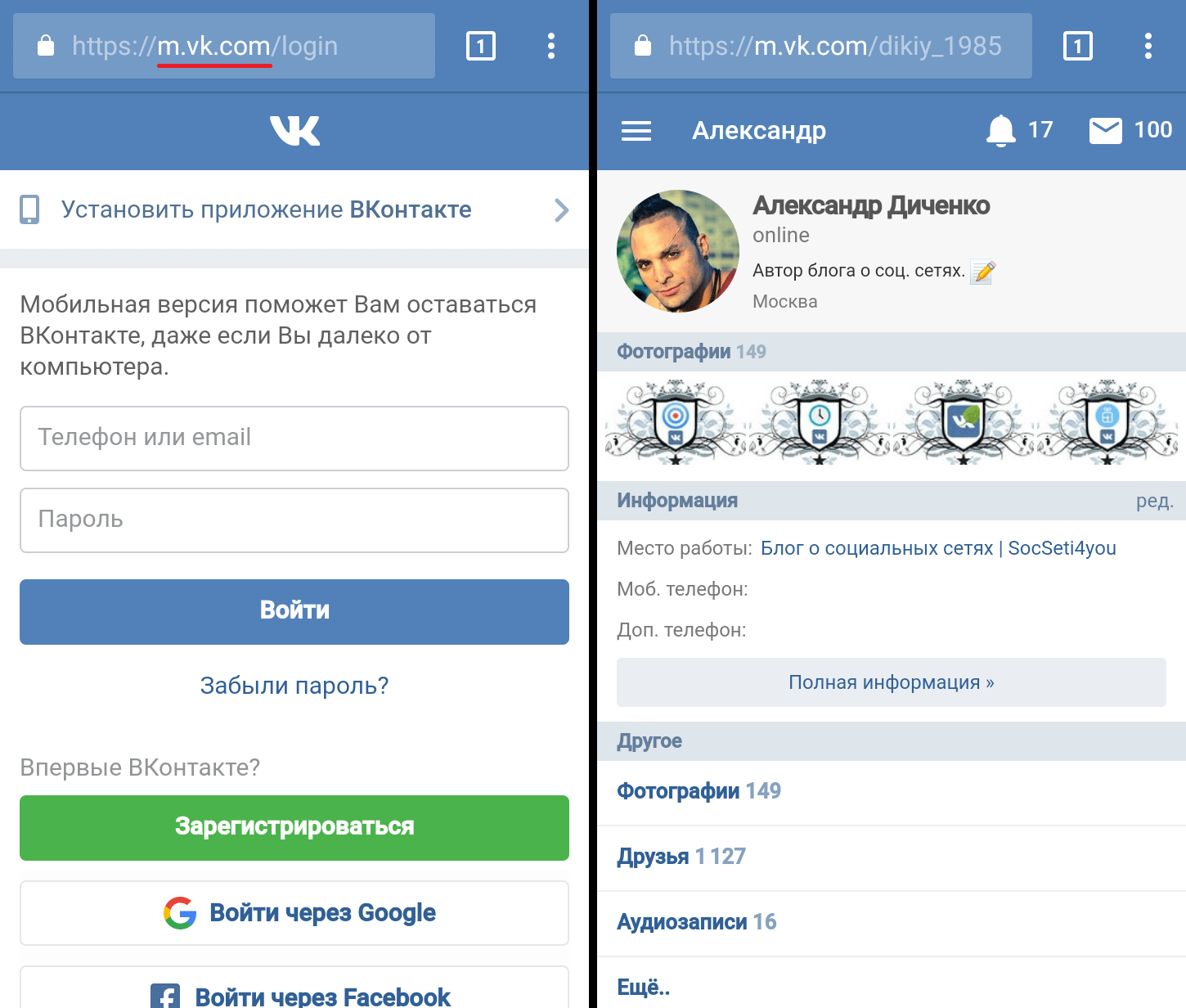 Установка ПО для мобильного доступа на личную страницу ВК со стороннего ресурса может быть чревато неприятными последствиями, а сам ВКонтакте предыдущие версии приложения не распространяет.
Установка ПО для мобильного доступа на личную страницу ВК со стороннего ресурса может быть чревато неприятными последствиями, а сам ВКонтакте предыдущие версии приложения не распространяет.
Прежде чем скачать пакет файлов и инсталлировать их на телефон стоит поискать отзывы об источнике. Сегодня старые версии ВК можно найти на TrashBox или UpToDown.
Перед скачиванием дистрибутива необходимо выставить настройки на гаджете. Для обеспечения большей безопасности устройства по умолчанию имеют заданные параметры, запрещающие скачивание и установку приложений со сторонних ресурсов. Чтобы установить старую версию необходимо эти настройки изменить. Обычно при попытке установить нужную программу выскакивает всплывающее окно. Предупреждающее о несанкционированных действиях и предложение запретить или разрешить процесс.
Разрешаем установку и дожидаемся завершения процесса. В результате пользователь вернёт старую версию ВК на Андроид и продолжит пользоваться приложением в старом интерфейсе.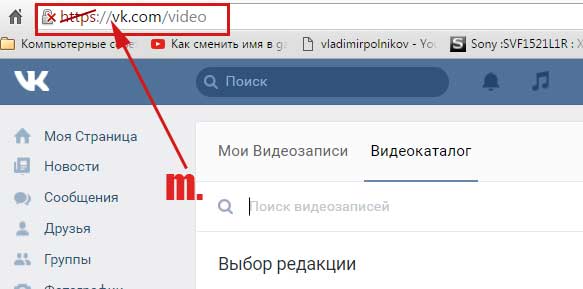 При необходимости всегда можно будет обновиться из PlayMarket. Всё-таки обновления чаще меняют приложение в лучшую сторону, достаточно просто привыкнуть к изменениям.
При необходимости всегда можно будет обновиться из PlayMarket. Всё-таки обновления чаще меняют приложение в лучшую сторону, достаточно просто привыкнуть к изменениям.
В контакте мобайл. Как с мобильной версии вконтакте перейти на полную
Самой первой разработкой для мобильных устройств была специальная версия для iPhone и сенсорных смартфонов — i.vkontakte.ru , которая по функционалу почти ничем не отличается от оригинального сайта.
Более популярные мобильные версии этого сайта рассчитаны на мобильные телефоны поскромнее, главное, чтобы они поддерживали функцию мобильного интернета, gprs.
Мобильную версию скачивать не надо, так как это не программа, а просто облегченный вариант сайта. Для того, чтобы зайти, набираем в браузере мобильного телефона адрес: pda.vkontakte.ru или m.vkontakte.ru .
Для этого используется услуга «мобильный интернет» от того оператора, к которому Вы подключены, оплата за использованный трафик тоже взимается в соответствии с тарифами.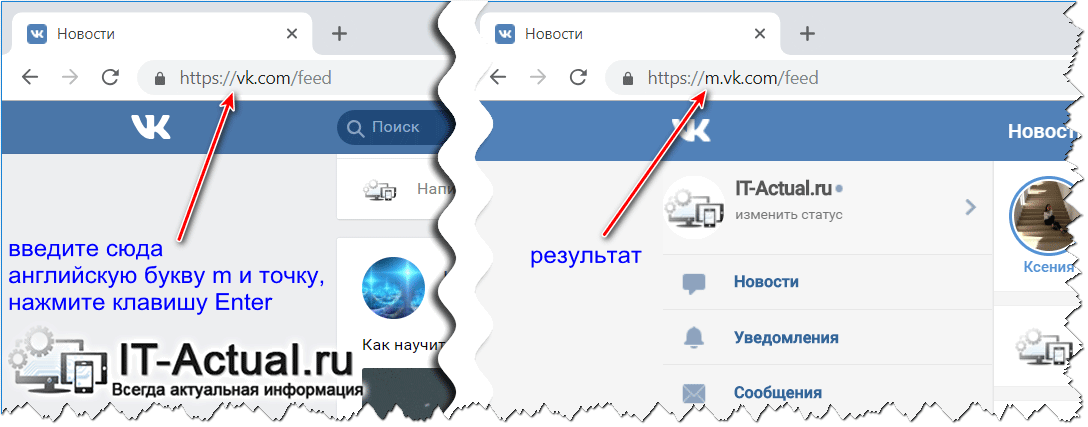 С помощью данных миниверсий можно пользоваться почти всеми сервисами сайта, кроме просмотра видео, прослушивания музыки и загрузки мультимедиа.
С помощью данных миниверсий можно пользоваться почти всеми сервисами сайта, кроме просмотра видео, прослушивания музыки и загрузки мультимедиа.
| Про — отзывы и обзоры. |
| Подпишитесь на нашу рассылку и получайте то, что не вошло в блог , анонсы и тематические подборки + несколько руководств (сбор подписчиков и продажа информации). |
Довольно много пользователей социальной сети Vkontakte, используют для входа на сайт различные гаджеты. В связи с этим у многих возникает вопрос: Как использовать контакт на телефоне? — Сегодня мы разберем этот вопрос, и вы свободно сможете использовать для входа на сайт VK.com свой мобильный телефон. Все предельно просто и не займет у вас много времени.
Вход ВКонтакте через телефон
Контакт — это крупнейшая социальная сеть русскоязычного интернета которая постоянно обновляется вводя все новый и новый функционал. Уже давно у сайта ВКонтакте есть своя мобильная версия. Для ее использования вам не потребуется скачивать какие либо программы для входа в ВК.
Уже давно у сайта ВКонтакте есть своя мобильная версия. Для ее использования вам не потребуется скачивать какие либо программы для входа в ВК.
Все, что вам нужно для того чтобы войти на свою страницу это:
Перейти на сайт: — с помощью этого адреса, вы попадете на мобильную версию и пройти авторизацию (ввести свой логин и пароль). После входа вы попадете на страницу которая максимально адаптирована под мобильные устройства. Заходить на эту версию можно с любого устройства которое может подключаться к интернету.
Функционал мобильной версии сайта ВКонтакте немного отличается от той, которую мы привыкли использовать на своей компьютере. После входа в бесплатную мобильную версию контакта вам станут доступны такие разделы и меню.
Левая часть сайта:
Показываются друзья у которых сегодня день рождения, чуть ниже идет аватарка профиля, имя, фамилия авторизованного пользователя и статус который установлен на странице.
Далее идут такие разделы: «Мои друзья», «Мои фотографии», «Мои сообщения», «Мои новости», «Мои ответы», «Мои группы», «Мои аудио/видеозаписи», « ».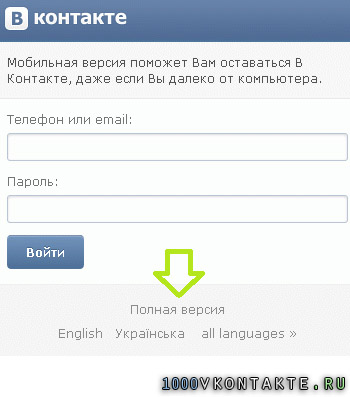 В самом низу находится выделенный блок в котором находятся «Настройки» — с помощью этого раздела можно настроить свой профиль, «Полная версия» — для перехода с мобильной версии на полную, «Выход» — выйти со своей страницы.
В самом низу находится выделенный блок в котором находятся «Настройки» — с помощью этого раздела можно настроить свой профиль, «Полная версия» — для перехода с мобильной версии на полную, «Выход» — выйти со своей страницы.
Правая часть сайта:
Сверху можно переключаться между вкладками: «Новости» — отображаются лента с новостями, «Обновления» — показываются обновления которые были сделаны на страницах ваших друзей, «Поиск», «Статьи» — выводятся статьи с групп в которых вы состоите, «Рекомендации» — новости которые нравятся вам и вашим друзьям, «Настройки» — общие настройки.
Если у вас еще остались вопросы по мобильной версии ВКонтакте — задавайте их в комментариях или на нашем и наши специалисты дадут вам ответы на них.
GD Star Rating
a WordPress rating system
ВКонтакте для телефона
, 4.6
out of 5
based on 5
ratings
Достоинства ВКонтакте для Android
Весьма удачный дизайн приложения, нет ничего лишнего. Новостная лента видна сразу, после того, как вы запустите приложение и войдете в него. Причем новые записи в ленте будут появляться автоматически, для этого не нужно будет ничего делать.
Причем новые записи в ленте будут появляться автоматически, для этого не нужно будет ничего делать.
Основное меню приложения можно открыть вайпом слева направо. С помощью меню можно отправлять сообщения своим друзьям, а в сообщениях можно прикреплять фотографии, аудио, видео, документы и многое другое. Кстати, после обновления приложения, появилась возможность отправить деньги через социальную сеть.
В основном меню видны такие разделы, как: моя страница, новости, сообщения, друзья, группы, фотографии, аудиозаписи, видеозаписи, игры, закладки, поиск и настройки.
Приложение совместимо со всеми версиями Android. Даже на самой старой версии оно будет прекрасно работать, и вы сможете просматривать и фотографии и видео и все то, что вам захочется.
Приложение регулярно обновляется благодаря официальной поддержке. Скачать приложение можно абсолютно бесплатно, и при этом, количество рекламы в приложение сведено к минимуму. Интерфейс приложения очень удобен, а новичок может в нем разобраться на уровне интуиции.
Так же имеется множество стикеров, для более удобного и эмоционального общения. Причем стикеры имеются, как платные, так и бесплатные.
Имеется возможность воспроизводить файлы и мультимедиа.
Однако имеются и минусы
- Нельзя скачать музыку или видео.
- Несколько аккаунтов нельзя привязать к приложению.
- Отсутствует режим «невидимка».
Просматривая фото или видео, можно его «лайкнуть», то есть показать, что вам оно понравилось.
Поиск людей, сообществ или мультимедиа очень прост в использовании. Но в тоже время, если вы ищете своего друга, то поиск позволит вам внести в довольно много информации о человеке. Это для того, чтобы вы смогли найти именно того, кого хотите.
В настройках есть возможность отредактировать личную информацию. Настроить приватность, учетную запись, черный список, уведомления и основные настройки.
И у кого несколько аккаунтов, то чтобы перейти от одного к другому
Как отключить безопасный поиск в ВК
Добрый день, сегодня мы расскажем вам как отключить безопасный поиск в вк, расскажем как это сделать в мобильной версии приложения вконтакте и откроем секрет как это можно сделать на айфоне. Безопасный поиск в вконтакте что это такое и зачем он вообще нужен?
Безопасный поиск в вконтакте что это такое и зачем он вообще нужен?
Безопасный поиск в вк — используется в социальной сети в видео записях, он фильтрует и скрывает из результатов поиск видео записи порнографию, видео контент 18+ предназначенный для взрослой аудитории. Если во время регистрации вы указали ваш возраст младше 18 лет функция безопасного поиска всегда будет включаться у вас автоматом, но сегодня мы расскажем как ее можно отключить.
Как отключить безопасный поиск в ВК
Снять ограничения при поиске видео в соц сети с десктопного пк или ноутбука проще простого. Данное ограничение снимается в один клик мышкой.
При поиске в правом углу рядом с кнопкой поиска «лупа», есть параметры поиска, где вы с легкостью и без труда можете снять или включить безопасный поиск.
Гораздо сложнее это сделать в мобильной версии или с телефона, планшета под управлением операционной системой ios.
Как отключить безопасный поиск в ВК в мобильной версии вк
Снять ограничение на поиск в ваших видео записях в приложении вк на устройстве андройд, не составляет большого труда и способ гораздо легче чем для владельцев яблочной продукции
Для того что бы отключить ограничение на android вам необходимо:
- Перейти в раздел мои видео записи.

- Дальше вбить в поиск, то что вы собираетесь искать.
- В правом верхнем углу необходимо нажать на выпадающий список вниз( он похож на галочку вниз).
- И просто убрать галку Безопасный Поиск.
Как отключить безопасный поиск в ВК на айфоне
Если вы гордый обладатель любой яблочной продукции : афон, айпад и тд то снятие или отключение безопасного поиска видео записей в вк для вас настоящая головная боль. Все дело в том что в официальной версии мобильного приложения для iphone нет галочки снять ограничения при поиске видео и фильмов.
Единственный способ снять ограничение это:
- Открыть в браузере сайт вконтакте.
- Перейти с мобильной версии вк на полную.
- Перейти в раздел видио записи.
- Вбить в поиск то что вы собираетесь искать
- Далее рядом со значком поиска есть 2 ползунка которые называются «параметры поиска»
- И уже там необходимо снять галочку «Безопасный поиск»
Этот метод весьма неудобен и смотреть фильмы и различное видео через него очень не удобно, но к сожалению на текущий момент других способов нет.
Если вы знаете другие способы снятия ограничений на видеозаписи в вк пишите в комментариях
Text to Switch — Смена мобильного провайдера
Спросите у вашего провайдера код переключения
Чтобы сохранить свой номер, вам понадобится код авторизации переноса (PAC). Отправьте текст с PAC на номер 65075 .
Это бесплатно и быстро.
1
Ждать ответа
Примерно через 60 секунд вы получите код.Срок его действия истекает в течение 30 дней — после этого вам нужно будет запросить новый.
2
Выбрать сделку
Выберите предложение только для супер-SIM-карт, введите код переключения перед оформлением заказа и готово! Об остальном мы позаботимся.
3
Через 1-2 дня ваша новая блестящая SIM-карта будет у вас.Ваш номер будет переведен в Plusnet на следующий день, и мы расторгнем ваш старый контракт за вас.
Спросите у вашего провайдера код переключения
Чтобы уйти, не взяв свой номер, вам понадобится код авторизации завершения коммутации (STAC). Отправьте текст с STAC на номер 75075 . Это бесплатно и быстро.
1
Ждать ответа
Примерно через 60 секунд вы получите код.Срок его действия истекает в течение 30 дней — после этого вам нужно будет запросить новый.
2
Выбрать сделку
Выберите предложение только для супер-SIM-карт, введите код переключения перед оформлением заказа и готово! Об остальном мы позаботимся.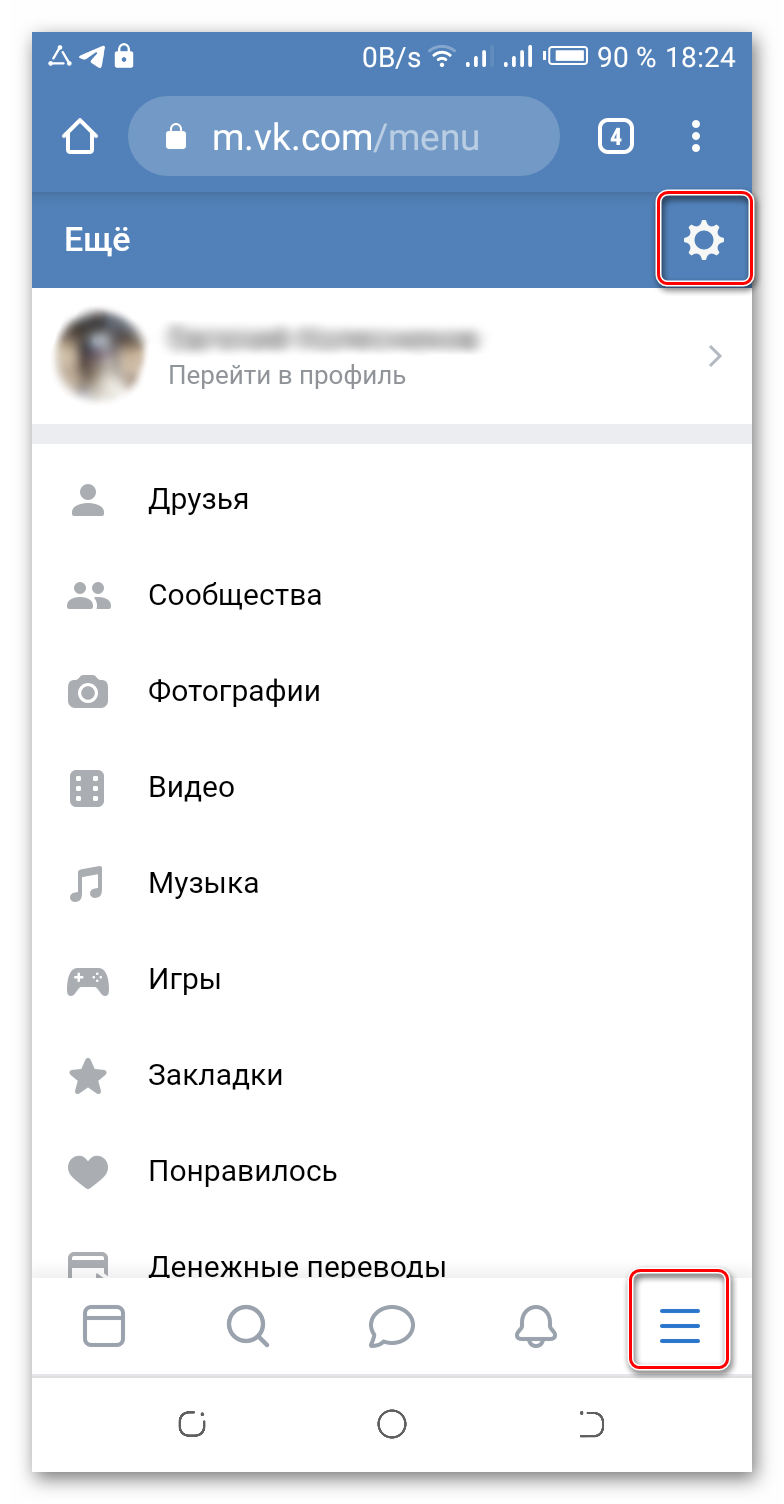
3
Через 1-2 дня ваша новая блестящая SIM-карта будет у вас.Ваш номер будет переведен в Plusnet на следующий день, и мы расторгнем ваш старый контракт за вас.
Как вернуться на классический Facebook с нового Facebook? Пошаговое руководство
Facebook Inc, несомненно, входит в число крупнейших порталов социальных сетей во всем мире. Под брендом Facebook существует несколько приложений, таких как WhatsApp, Messenger, Instagram и другие. Однако, несмотря на то, что так много порталов социальных сетей находятся под одним зонтом Facebook, Facebook.com по-прежнему пользуется популярностью у многих пользователей. Социальный портал Цукерберга сначала начинался как онлайн-портал, доступ к которому можно было получить только через браузер, но со временем пользователи получили приложение Facebook, Facebook Lite, Messenger и Messenger Lite, которые облегчают работу пользователя.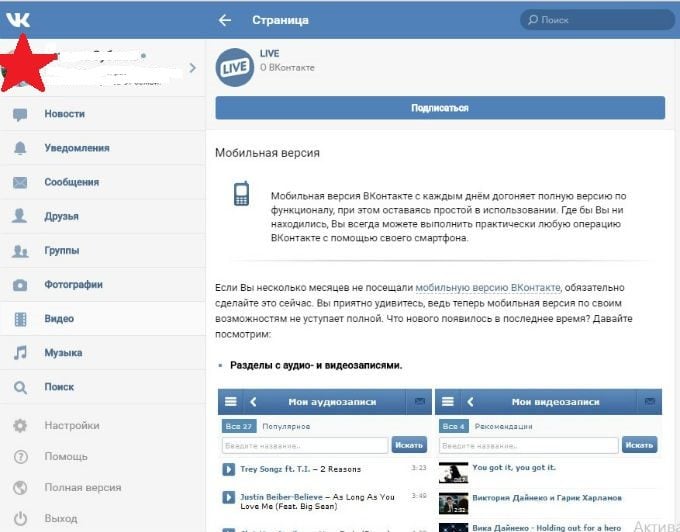 Например, теперь, если они хотят использовать Facebook только для общения с друзьями, у них есть готовое приложение Messenger для их смартфонов.
Например, теперь, если они хотят использовать Facebook только для общения с друзьями, у них есть готовое приложение Messenger для их смартфонов.
Также читают | Как увидеть скрытую информацию на Facebook Marketplace? Один хак, который вы должны знать
По мере того, как Facebook становился старше на рынке, было выпущено много обновлений.Если вначале можно было только поделиться своими мыслями о своей временной шкале, теперь пользователи могут делать покупки с помощью портала Marketplace. Однако недавнее обновление веб-сайта Facebook.com получило новый вид. Они называют старую версию «Классическим Facebook», а обновленную версию — «Новым Facebook». Сообщается, что в старой версии есть некоторые функции, которых нет в новой версии. Чтобы упростить переход и предоставить обходной путь для пользователей, желающих использовать старые функции, вы все равно можете изменить Facebook обратно на Classic.Если вам интересно, как вернуться к классическому Facebook, вот все, о чем вам нужно знать.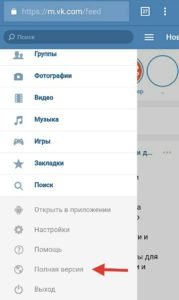
Также читают | Telegram — это китайское приложение? Знать страну происхождения и другие подробности
Как вернуться на классический Facebook с нового Facebook
- Сначала нажмите на маленький белый треугольник вниз в правом верхнем углу синей полосы вверху.
- Затем выберите «Перейти на классический Facebook», чтобы переключиться на старый Facebook.
- Теперь вас попросят оставить отзыв. Если вы хотите оставить отзыв, вы можете нажать «Отправить» или просто «пропустить» процесс.
- Классический Facebook появится в вашем окне.
Также читают | Facebook удаляет еще 900 аккаунтов, связанных с группами ненависти
Как перейти с классического Facebook на новый Facebook
- Нажмите на маленький темно-синий треугольник в правом верхнем углу в конце, откуда вы можете прочитать свое имя рядом с опцией «Уведомления».
- Затем нажмите на опцию «Перейти на новый Facebook».

- Это изменит ваш классический Facebook на новый Facebook.
Также читают | Группы за гражданские права призывают «приостановить» рекламу в Facebook
Как быстро перенести контент на новый телефон Galaxy
Автор: Марк Стоун
Смартфоны имеют решающее значение для производительности, как личной, так и профессиональной. Поэтому при переключении устройств процесс должен быть быстрым и плавным.Если вы не решаетесь переключиться, потому что хотите избежать хлопот с переносом данных, Samsung Smart Switch поможет вам.
Smart Switch позволяет быстро и легко переносить ваши контакты, приложения, фотографии, сообщения и другой контент на ваш новый смартфон или планшет Galaxy — независимо от того, обновляетесь ли вы со старого смартфона Samsung, другого устройства Android, iPhone или даже BlackBerry .
Приложение Smart Switch дает вам два варианта: беспроводная передача или передача через USB-кабель. В любом случае у вас есть полный контроль над перемещаемыми данными и над тем, что останется позади.
В любом случае у вас есть полный контроль над перемещаемыми данными и над тем, что останется позади.
Просто следуйте инструкциям для предпочтительного метода, и вы скопируете содержимое вашего старого смартфона и сможете использовать его на новом устройстве Galaxy всего за несколько минут.
Прежде чем начать
Перед тем как начать, убедитесь, что на вашем устройстве Galaxy установлена самая последняя версия приложения Smart Switch. Он предварительно загружен, а также доступен в магазине Google Play.
Если вы переходите с iPhone, перед использованием Smart Switch необходимо выполнить несколько важных шагов:
- Сделайте резервную копию данных в iCloud.
- Отмените регистрацию учетной записи iMessage.
- Имейте под рукой свой идентификатор iCloud и пароль.
Независимо от того, с какого устройства вы переключаетесь, не меняйте SIM-карту до тех пор, пока передача не будет завершена полностью. Вы также должны убедиться, что у обоих устройств осталось не менее 20 процентов заряда батареи.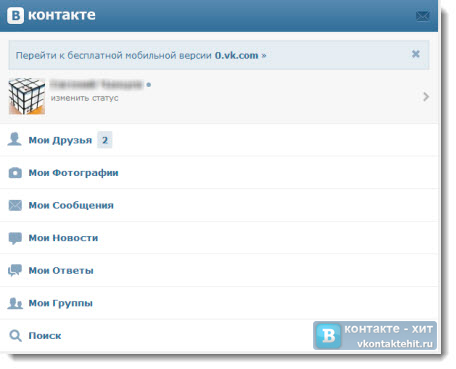
Беспроводная передача
Это самый быстрый и простой способ передачи контента, тем более что он не требует кабелей и адаптеров. Это явный победитель, если вы переходите со старого телефона Samsung или другого устройства Android. Если вы обновляетесь с iPhone, он отлично подходит для переноса основных данных, включая контакты, фотографии и видео, но используйте проводной метод передачи для более полного переключения.
- На новом устройстве Galaxy откройте приложение Smart Switch и выберите «Получить данные.”
- Для передачи данных выберите «Беспроводная связь».
- Выберите операционную систему (ОС) устройства, с которого выполняется перенос, и нажмите «Перенести».
- Если вы переключаетесь с iPhone, вам будет предложено войти в свою учетную запись iCloud. Для других устройств Samsung теперь откройте приложение Smart Switch на своем старом устройстве и выберите «Отправить данные».

- Smart Switch подключится к резервной копии, определит данные, которые можно передать, и представит список. Выберите контент, который хотите переместить на новое устройство.Когда будете готовы продолжить, нажмите «Перенести».
После завершения передачи вы увидите сводку всего переданного контента и запрос на загрузку Android-версии ваших приложений.
Проводная передача через USB-кабель
Для проводного метода требуется кабель USB и адаптер On-the-Go (OTG) для подключения вашего нового смартфона или планшета Galaxy к старому устройству. Но у него есть свои преимущества, если вы копируете с iPhone большой объем контента, поскольку он быстрее и позволяет передавать более широкий диапазон контента.
- Откройте приложение Smart Switch на своем новом смартфоне Samsung и примите условия обслуживания.
- Чтобы ответить: «Что делать этому телефону?», Выберите «Получить данные».

- Выберите «Кабель» в качестве варианта передачи данных.
- Подключите старый телефон через USB-кабель или кабель Lightning-to-USB. Для подключения устройств используйте адаптер USB-C-USB (входит в комплект большинства смартфонов Galaxy).
- На смартфоне Galaxy выберите «Далее», когда появится запрос на перенос содержимого со старого устройства.На вашем старом смартфоне появится всплывающее окно с вопросом, хотите ли вы доверять подключенному устройству.
- Выберите «Доверять» и при появлении запроса введите пароль устройства. Smart Switch будет искать на вашем смартфоне контент для передачи. Если для iOS включена опция зашифрованного резервного копирования, вам может потребоваться ввести пароль шифрования iOS, чтобы продолжить. Будет отображен список содержимого для передачи.
- Выберите контент, который вы хотите переместить на новое устройство, и нажмите «Перенести».
Если вы выбрали приложения, вам будет предложено выбрать бесплатные версии Android для существующих приложений при переносе из другой ОС.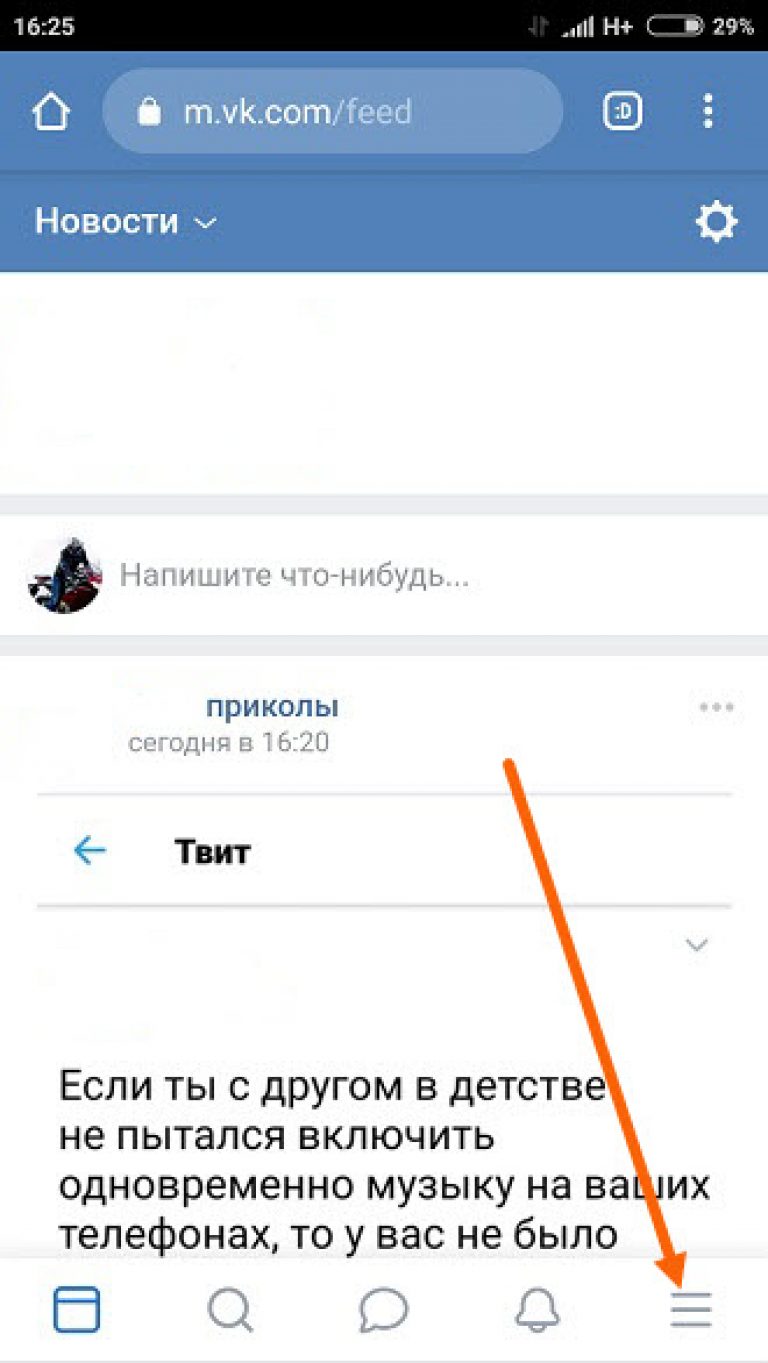 Платные приложения можно будет установить отдельно позже. Купленные приложения и большинство покупок в приложениях с устройств, отличных от Android, не переносятся.
Платные приложения можно будет установить отдельно позже. Купленные приложения и большинство покупок в приложениях с устройств, отличных от Android, не переносятся.
Контент начнет переноситься со старого устройства на новый смартфон Galaxy. По завершении этапа копирования вы получите уведомление о том, что можно безопасно отсоединить USB-кабель.
Выберите телефон, подходящий для вашего растущего бизнеса
Белая бумага
Получите бесплатное руководство по подбору подходящего смартфона с учетом потребностей вашего бизнеса и сотрудников.Скачать сейчас
Вы сами решаете, что остается, а что уходит
Когда вы переключаетесь, у вас есть полный контроль над содержимым, которое вы хотите передать, так что вы можете решить, что именно вы хотите от своего нового телефона. Если вы выполняете перенос с устройства Galaxy, вы сможете скопировать практически все, что есть на вашем старом телефоне, включая все ваши тексты, мультимедийный контент, данные Wi-Fi и даже настройки домашнего экрана.
Для пользователей iOS у вас не будет такой же возможности воспроизвести настройки вашего старого устройства, но вы все равно сможете переносить все свои контакты, сообщения и мультимедийные файлы.Некоторые приложения iOS могут не передаваться, но Smart Switch также решает эту проблему, предлагая приложения, которые отражают те, что на вашем старом устройстве.
После того, как вы сделали переход, вот восемь основных советов, как максимально эффективно использовать смартфон Galaxy. И узнайте, как новые Galaxy Note20 и Note20 Ultra могут поддерживать вашу работу в любом месте.
.

 Введите логин и пароль в соответствующие поля. Чтобы зайти на личную страницу, кликните по кнопке «Войти».
Введите логин и пароль в соответствующие поля. Чтобы зайти на личную страницу, кликните по кнопке «Войти».
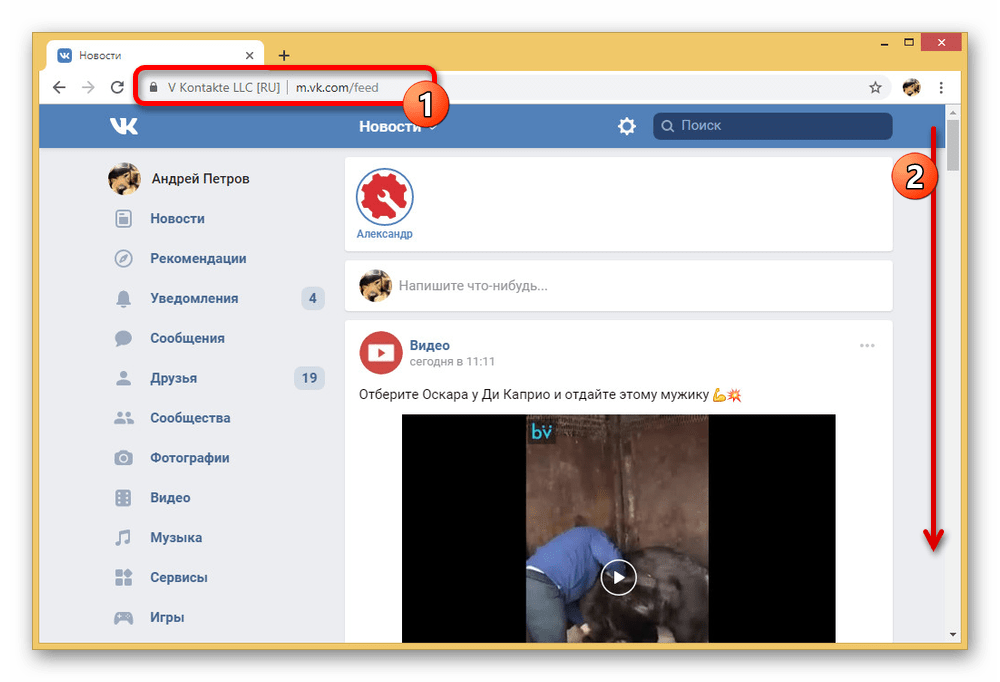 (названия разделов могут различаться в зависимости от версии Андроид).
(названия разделов могут различаться в зависимости от версии Андроид).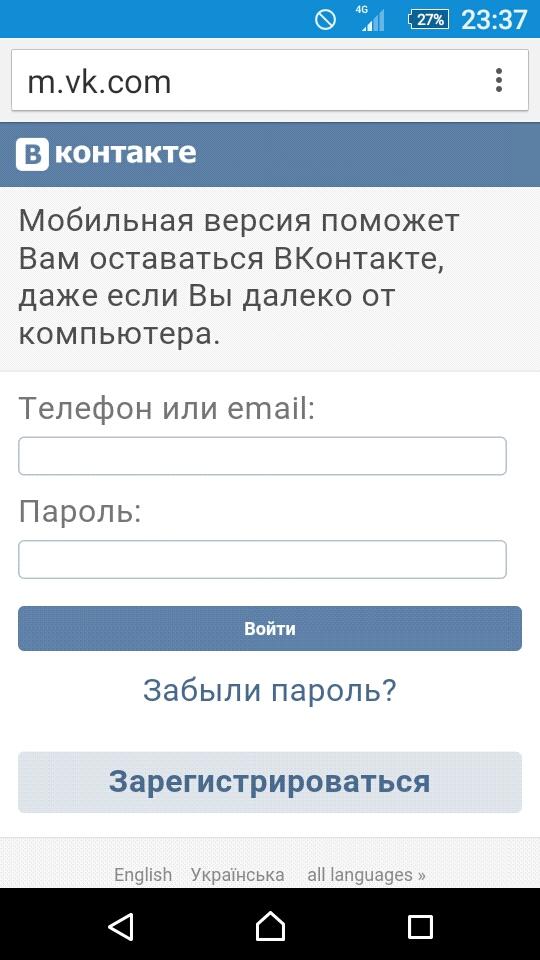
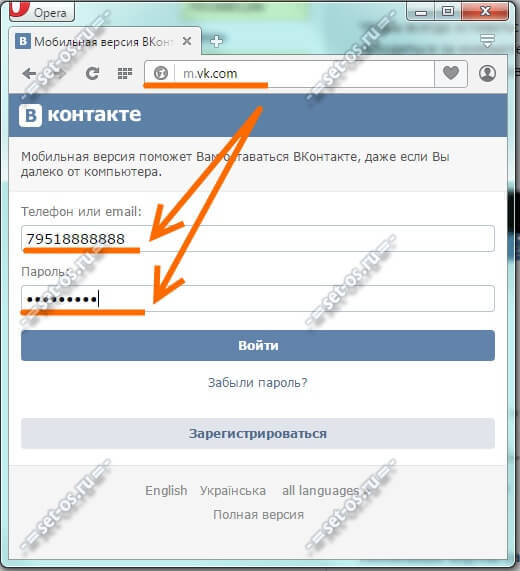


Добавить комментарий